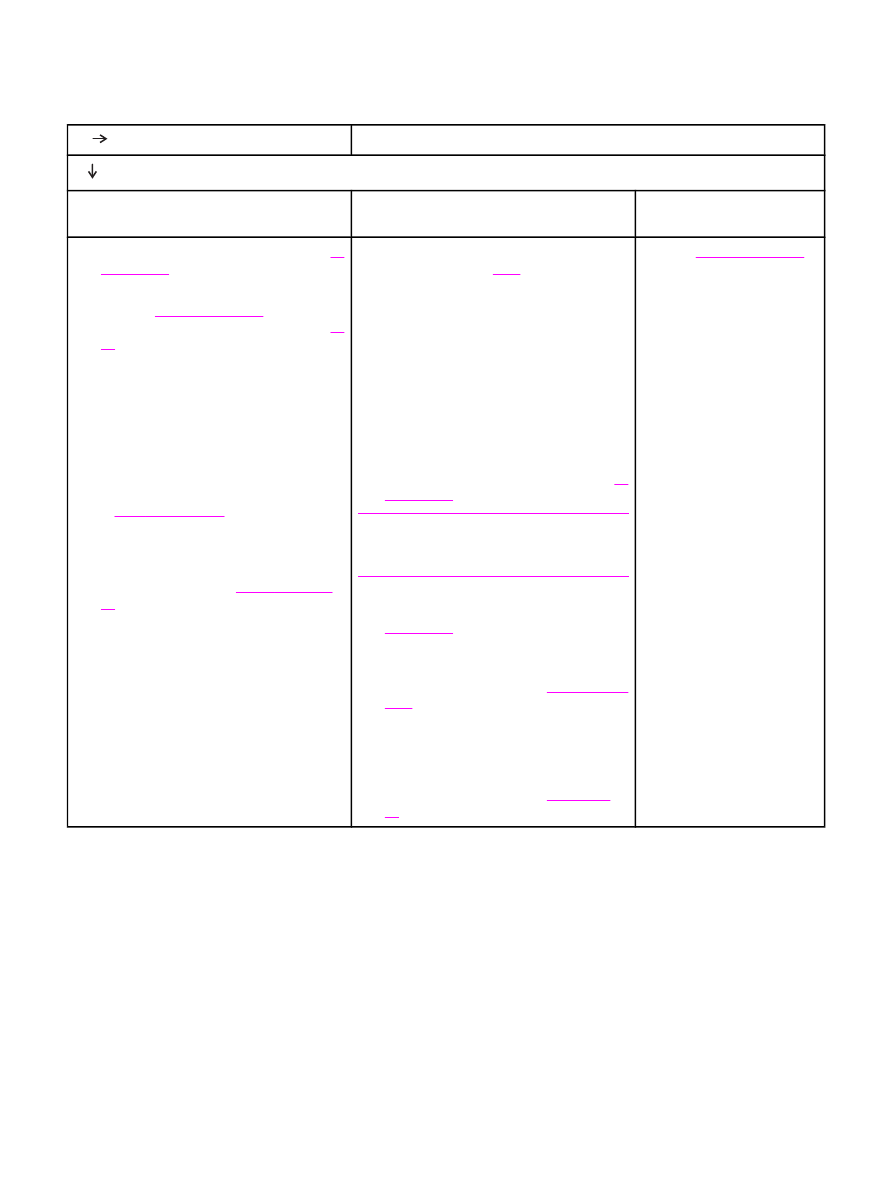
5 印表機是否選擇了正確的紙匣與紙張處理附件?
是
有關其他問題,請查閱「內容」、「索引」或印表機驅動程式「線上說明」。
否
印表機從錯誤的紙匣中抽取紙張。
選購的附件無法正常工作。
印表機控制面板顯示幕上出現
不同於「就緒」的訊息。
●
確定您選擇的是正確的紙匣。(請參閱
選
擇紙張來源
)。
●
確定紙匣已正確組態紙張的尺寸與類型。
(請參閱
在紙匣中裝入紙張
)。列印組態
頁以查看目前的紙匣設定值。(請參閱
謪
鷑
)。
●
確定印表機驅動程式或程式中的紙匣選擇
(來源)或類型已正確設定。(印表機驅
動程式與程式設定值會取代印表機控制面
板設定值)。
●
根據預設值,印表機會先列印裝在
1 號
紙匣中的紙張。如果不想從
1號紙匣列
印,請取出該紙匣中裝入的所有紙張,或
變更「使用要求的紙匣」設定值。(請參
閱
自訂
1 號紙匣作業
)。將
1 號紙匣尺
寸與
1 號紙匣類型變更為除任何以外的
設定值。
●
如果要從
1 號紙匣列印,但無法透過程
式選擇該紙匣,請參閱
自訂
1 號紙匣作
業
。
●
列印組態頁以確認附件是否已正確安裝並
可使用。(請參閱
謪鷑
)。
●
組態印表機驅動程式以識別安裝的附件
(包括紙匣)。(請參閱印表機驅動程式
「線上說明」)。
●
關閉印表機電源然後再重新開啟。
●
請確認您使用的是正確的印表機選購附
件。
●
如果雙面列印裝置無法進行雙面列印,請
檢查後出紙槽是否已合上。
●
如果雙面列印裝置無法進行雙面列印,您
可能需要安裝更多的記憶體。(請參閱
印
表機記憶體
)。
注意
產品名稱中有
d 的機型,都有雙面列印裝
置。其他機型必須另外選購。
●
如果選購的堆疊器或釘書機
/堆疊器無法
正常工作,請檢查附件指示燈。(請參閱
附件指示燈
)。
●
如果選購的堆疊器或釘書機
/堆疊器無法
正常工作,請查看印表機控制面板顯示幕
上是否出現訊息。(請參閱
解譯控制面板
訊息
)。
●
如果選購的釘書機
/堆疊器無法裝訂,但
附件指示燈卻呈綠色持續亮起,且印表機
控制面板顯示幕上並未出現工作中頁數太
多或工作中存在不同尺寸的紙張訊息,請
與支援部門聯繫。(請參閱
HP 貼心服
務
)。
●
移至
解譯控制面板訊息
。
ZHTW
故障排除流程圖
117